windows 10 系统一键重装的方法
- 分类:Win10 教程 回答于: 2021年12月14日 09:54:00
当我们在使用电脑的时候,很多时候因为自己的误操作,导致电脑出现一些系统蓝屏的问题,需要进行修复,可是很多用户遇到这种情况都不知道该如何处理,其实我们可以通过重装系统的方法来修复此问题,对此我们该如何重装windows10系统呢,今天小编就把windows 10系统一键重装的方法带给大家。
如何重装windows10系统
1.打开【装机吧在线系统重装工具】,进入页面后点击下方需要安装的系统,选择安装。
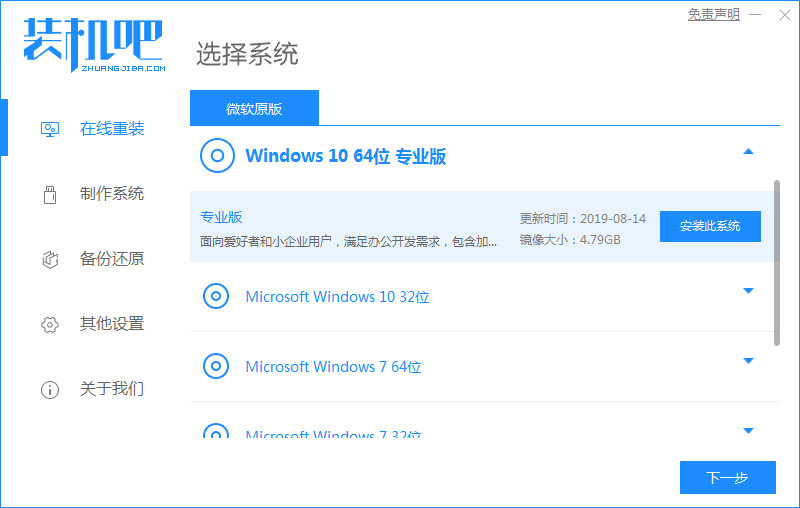
2.在打开的页面中,我们可以选择自己喜欢的系统软件进行下载,完成操作后点击【下一步】。
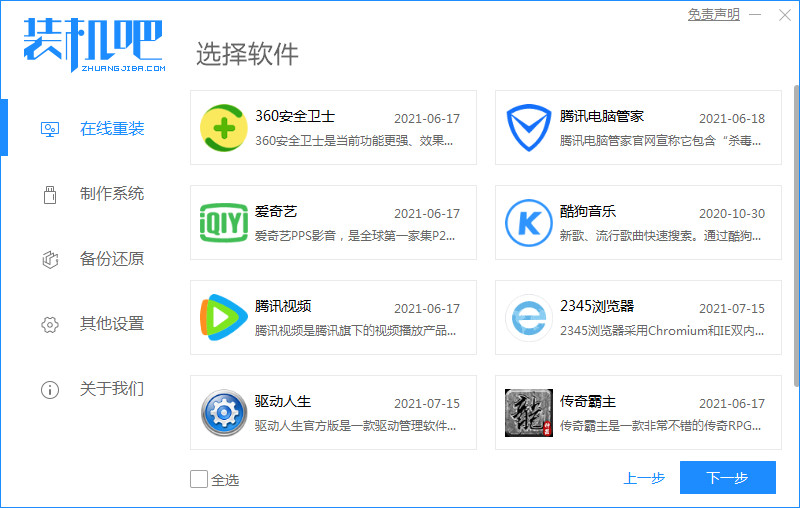
3.此时软件就会开始下载系统镜像文件和一些系统文件,过程较长,我们需要耐心等候软件将其下载完成。
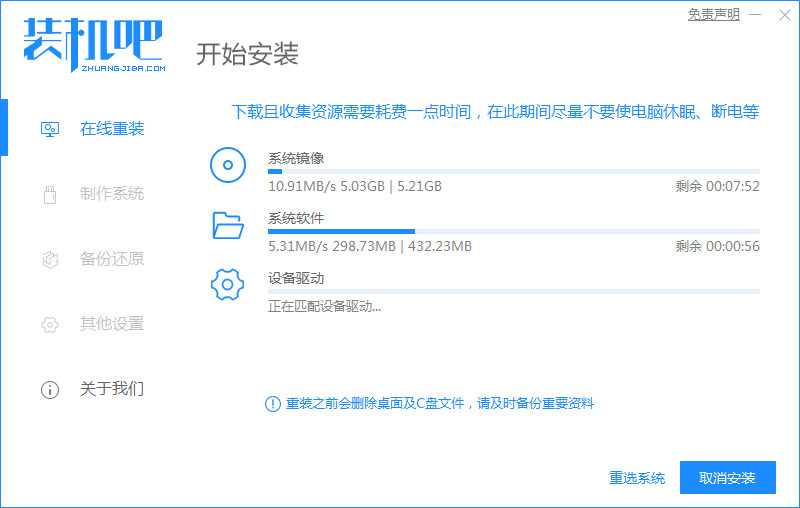
4.上述操作完成后,我们点击页面中【立即重启】按钮。
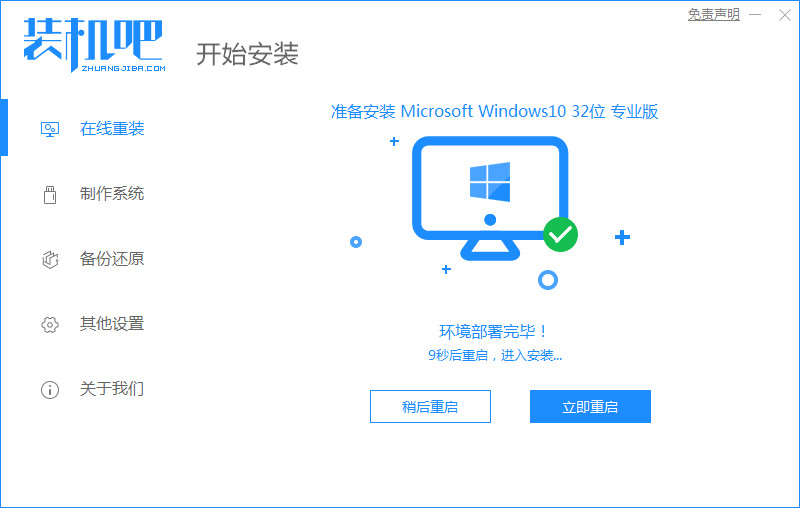
5.重启系统的时候会进入到引导菜单的页面,此时按第二个选项进入。
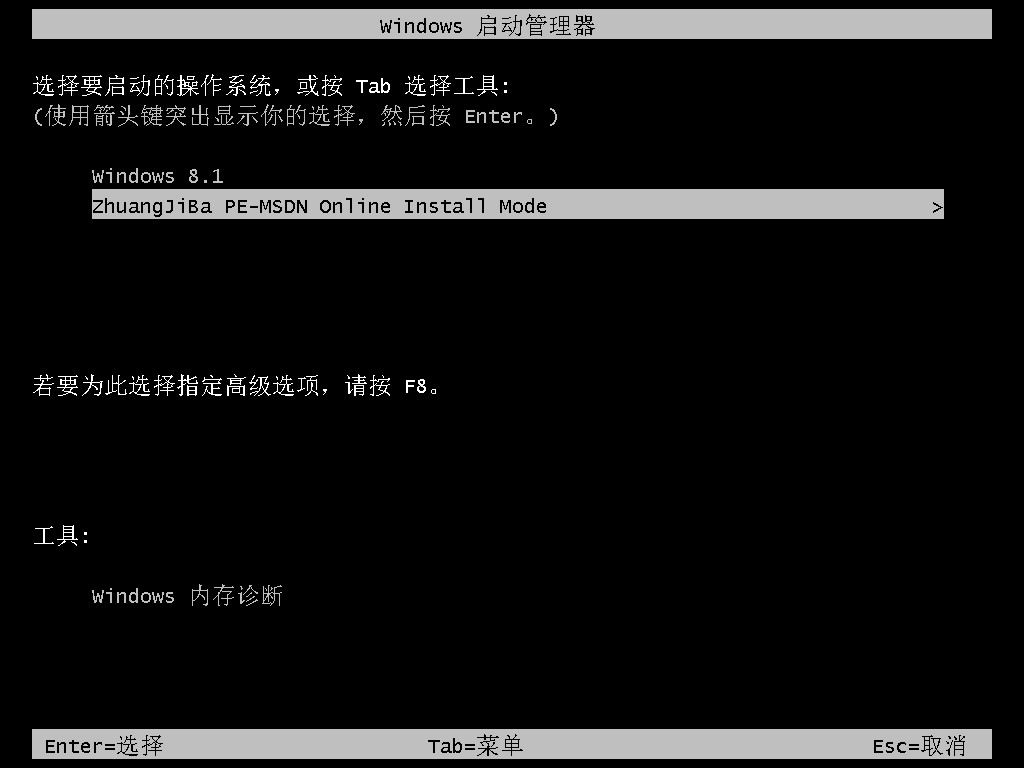
6.进入到pe,装机工具开始自动安装系统,我们只需等待系统安装完成。
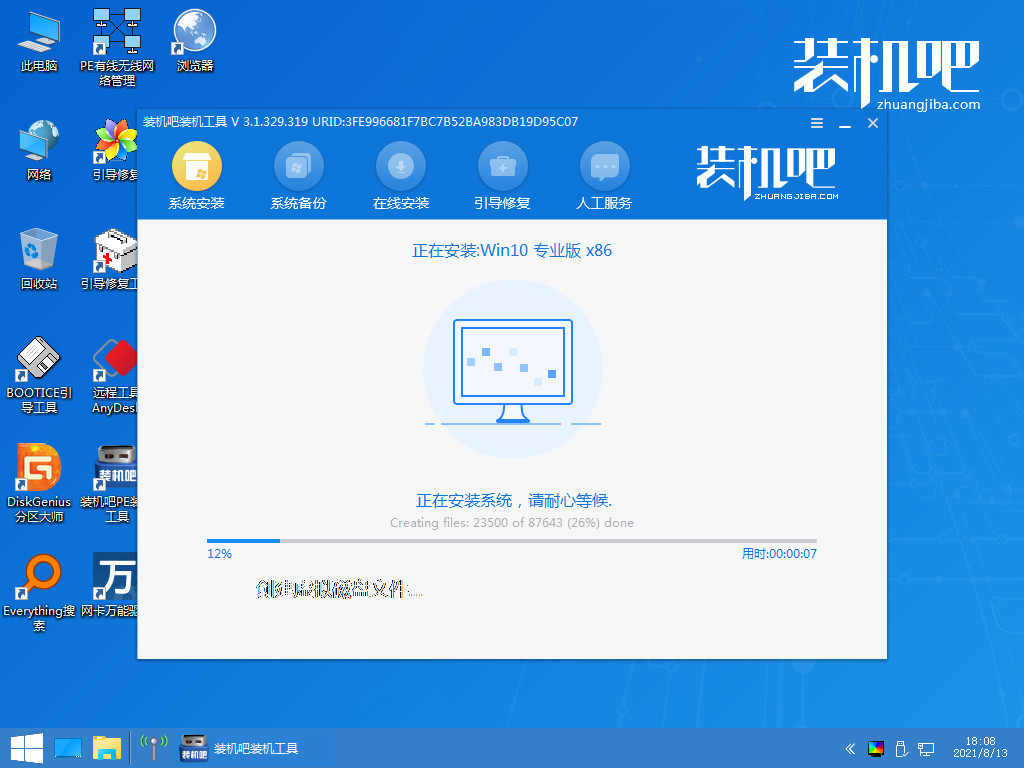
7.系统安装完成,将电脑进行重启操作。
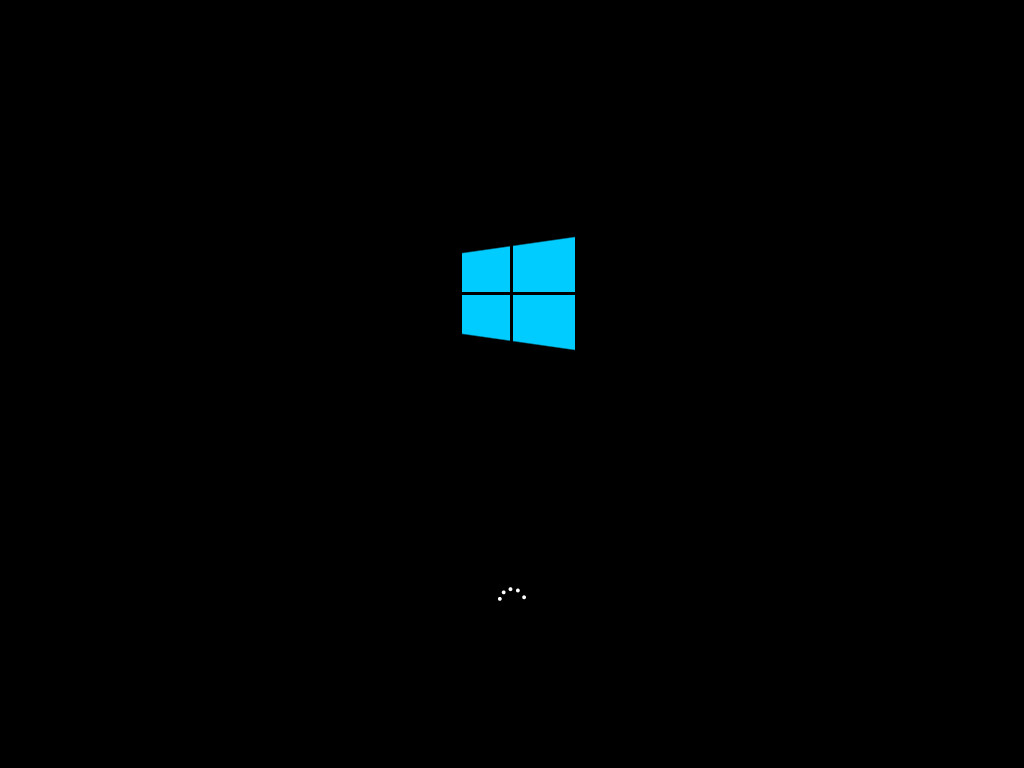
8.最后重启就能看见win10系统桌面啦。
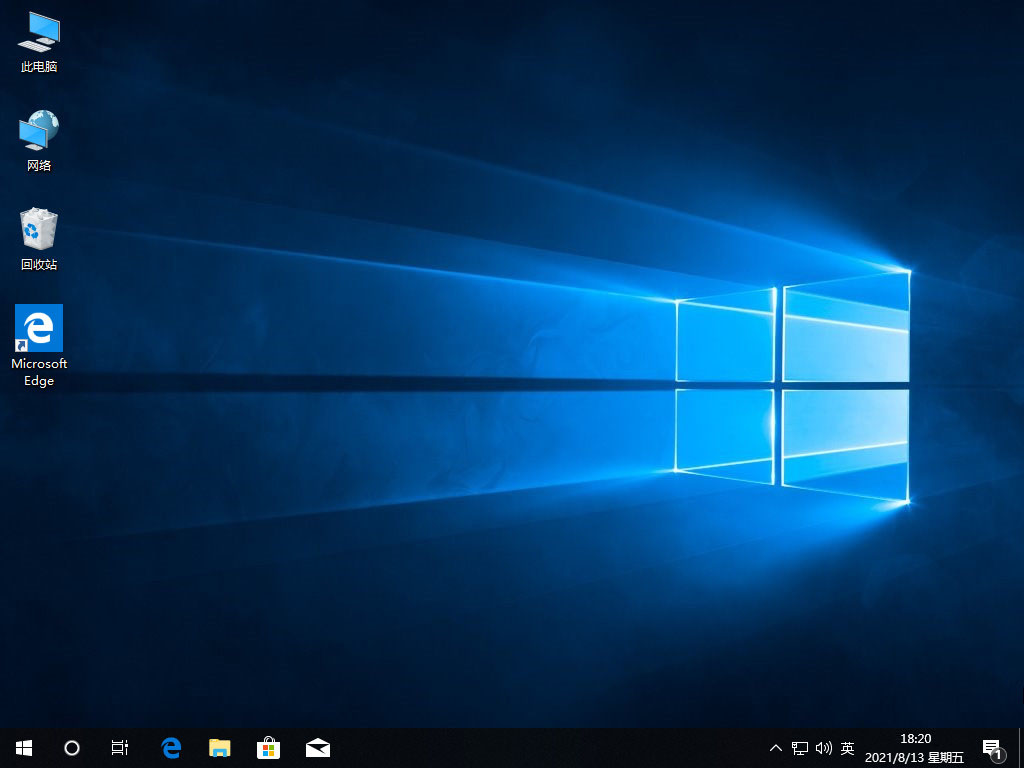
通过windows 10系统一键重装的方法,我们可以修复系统出现的一些无法解决的问题,你学会了吗。
 有用
26
有用
26


 小白系统
小白系统


 1000
1000 1000
1000 1000
1000 1000
1000 1000
1000 1000
1000 1000
1000 1000
1000 1000
1000 1000
1000猜您喜欢
- win10装机大师一键重装系统2021/03/22
- win10 64位操作系统安装教程2021/01/26
- 安装win10一直重启怎么办2022/02/01
- 重装系统win10步骤和详细教程..2022/05/10
- win10系统用uefi还是legacy详细介绍..2020/02/21
- 联想拯救者y7000怎么一键重装系统的步..2021/06/11
相关推荐
- win10安装系统教程2023/04/14
- 小编教你win10图标不显示的决解教程..2017/07/29
- win10安装失败怎么办2022/08/17
- 小编教你电脑不能上网怎么办..2018/12/01
- 流氓软件卸载后又自动安装怎么办的解..2021/10/12
- win10开机黑屏,小编教你解决win10开机..2018/08/18

















